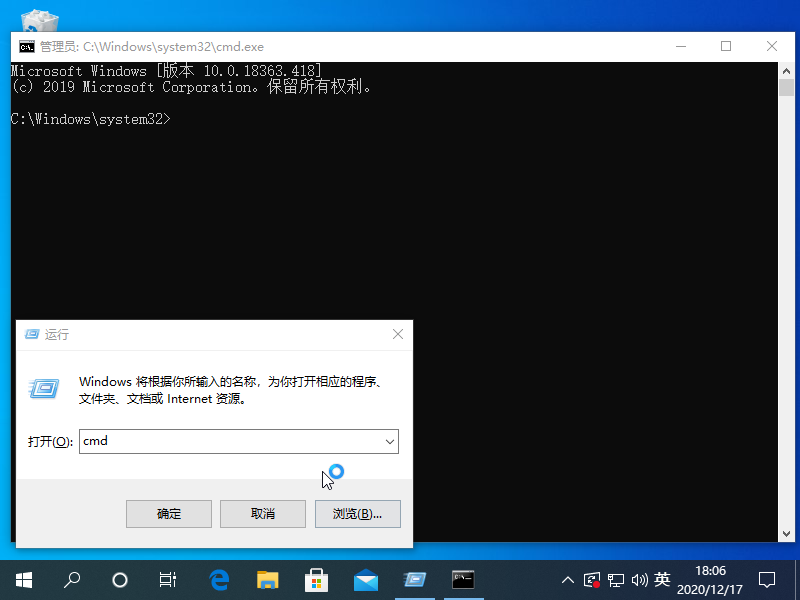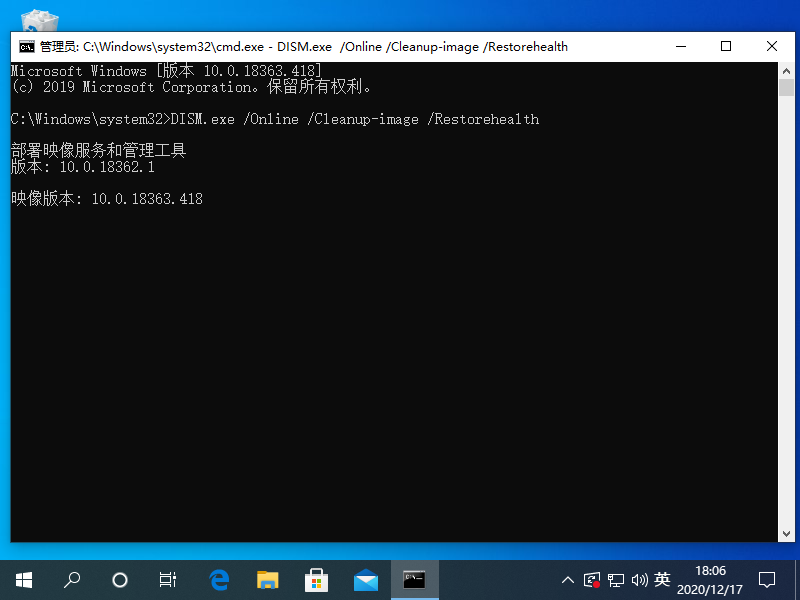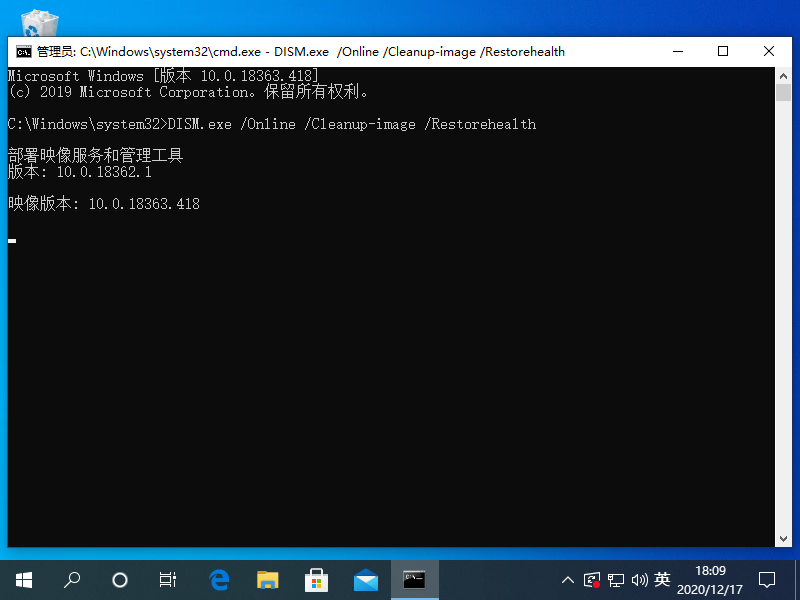一条命令即可搞定win10更新遇到错误问题
本篇文章将通过一条简单的 CMD 命令来帮助大家解决在 Windows 10 更新错误时使用,虽然 Windows 10 更新错误解决方法非常多,但是请相信我,这个方法可以很轻松的帮助您搞定更新问题。
1、按 Win+R 打开运行窗口,输入 CMD,按 Ctrl+Shift+Enter 以管理员身份打开命令提示符。
2、在命令行中输入:DISM.exe /Online /Cleanup-image /Restorehealth。该命令可自动修复损坏或丢失的 Windows 系统文件。
3、等待扫描进度到100%(通常这一过程需要几分钟甚至更长时间)。若检测正常,则显示“未检测到组件存储损坏,操作成功完成”。接下来,输入以下命令并回车执行:DISM.exe /Online /Cleanup-image /Restorehealth。
同样等待进度到100%。如果中途遇到问题,则自动进行修复,显示“还原操作已成功完成”。完成以上修复之后,关闭命令提示符窗口。然后打开Windows设置-更新和安全-Windows更新,重新运行Windows更新即可。
热门教程
Win10视频不显示缩略图怎么办?
2Win11安卓子系统安装失败
3笔记本Win7系统屏幕变小两侧有黑边怎么解决?
4Win7旗舰版COM Surrogate已经停止工作如何解决?
5Win10如何强制删除流氓软件?Win10电脑流氓软件怎么彻底清除?
6Windows11打印机驱动怎么安装?Windows11打印机驱动安装方法分享
7Win7电脑字体怎么改回默认字体?Win7改回默认字体方法?
8Win11怎么打开注册表 Win11系统注册表的打开方法介绍
9Win11开始菜单怎么样设置在左下角?Win11开始菜单移至左下角步骤
10如何在Win11正式版中创建虚拟桌面?Win11正式版创建虚拟桌面的方法
装机必备 更多+
大家都在看
电脑教程专题 更多+